Teškoće sa COBISS aplikacijama nakon ažuriranja Java programa
Zbog različitih okolnosti, nakon ažuriranja Java programa može se dogoditi da COBISS3 klijent ne funkcioniše. Razlozi za to mogu biti:
- prelazak s niže na preporučenu verziju ili ažuriranje na preporučenu verziju,
- promena korisnikovog Windows okruženja,
- promena računara uz starog korisnikovog okruženja,
- COBISS aplikacije na Java platformi isključivo su u korisnikovom okruženju, te zato aplikacije ne treba prenositi iz jednog u drugo korisnikovo okruženje ili gostovanje,
- zbog bezbednosnih nedostataka, u nekim je slučajevima najbolje ukloniti stare verzije Java programa,
- neusklađenost između verzija Java programa.
Treba se pobrinuti za uklanjanje stare verzije i instalaciju preporučene Java verzije. To je naročito važno prilikom promene Java programa s niže na preporučenu verziju. Uklanjanje stare verzije je neophodno, ako nastupe teškoće u upotrebi COBISS aplikacija.
Uklanjanje COBISS aplikacija
Kada imamo teškoće sa COBISS aplikacijama, uklonimo COBISS3 klijent, i to tako što u prozoru Java Control Panel (slika 1) pod jezičkom General izaberemo opcijuView.
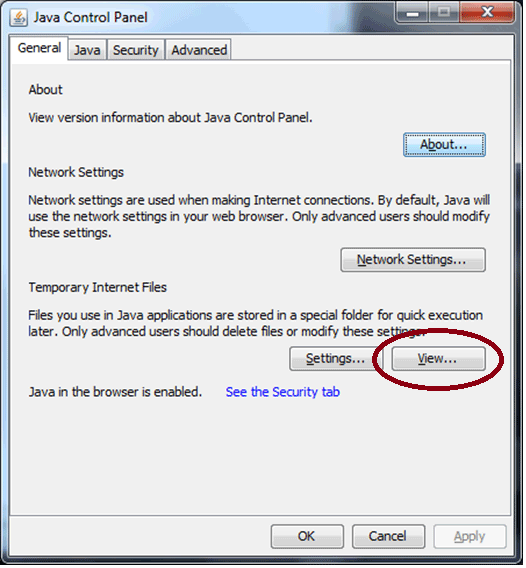
Slika 1: Prozor Java Control Panel
Zatim, u prozoru Java Cache Viewer (slika 2) izaberemo aplikacije COBISS (oznaka 1) i uklonimo ih tipkom Delete ili klikom na znak X (oznaka 2).
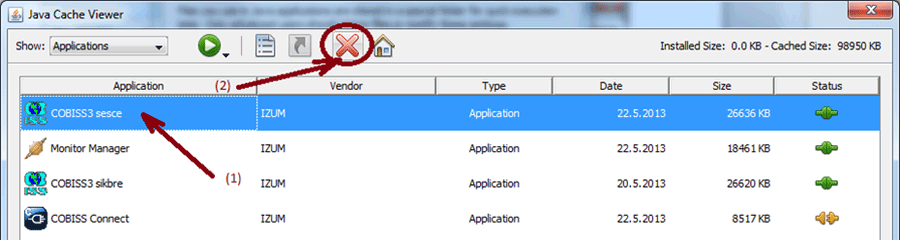
Slika 2: Prozor Java Cache Viewer
Ako se prečice ne izbrišejo s radne površine, odnosno ako se to ne uradi alatom Java Web Start prilikom uklanjanja aplikacija, prečicu treba izbrisati ručno.
Uklanjanje stare verzije Java programa
Prilikom uklanjanja stare verzije pomaže nam alat za uklanjanje Java programa (Java Uninstall Tool).
Program Java možemo ukloniti opcijom dodavanja ili uklanjanja programa na komandnoj tabli (Control Panel). Nakon uklanjanja ponovo aktiviramo računar.
Instalacija ili ažuriranje Java programa
Instalaciju ili ažuriranje možemo izvesti u prozoru Java Control Panel pod jezičkom General. Zatim, u prozoru About Java izaberemo link http://www.java.com (slika 3) ili na internet stranici COBISS3 u prozoru Instaliranje izaberemo link za okruženje MS Windows ili za okruženje Linux/Mac (slika 4), koji nas vodi do internet stranice Java za instaliranje preporučene verzije.
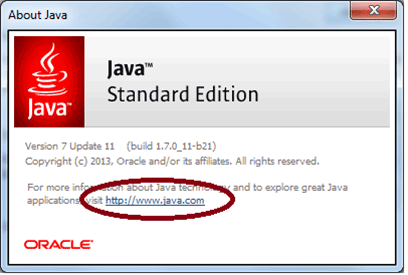
Slika 3: Prozor s linkom za instaliranje ili ažuriranje
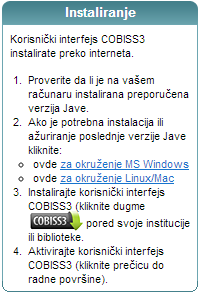
Slika 4: Prozor Instaliranje
Prilikom instaliranja sledimo uputstva.
NAPOMENA: Pre instaliranja, može se ispisati zahtev za instaliranje dodataka, kao što su ASK Toolbar ili slični dodaci (slika 5). U takvim slučajevima uklonimo kvačicu za izbor dodatka i nastavljamo.
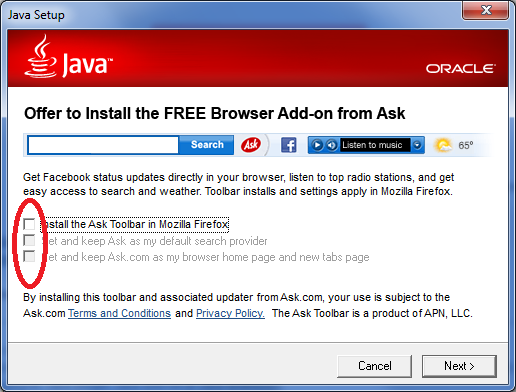
Slika 5: Prozor sa zahtevom za instaliranje dodataka
Instaliranje COBISS aplikacija
Klijent za COBISS3 instaliramo sa internet stranice COBISS3, na kojoj izaberemo odgovarajući korisnički interfejs COBISS3
Instaliranje prečice
Ako na radnoj površini nije bila instalirana prečica, a uprkos tome se otvorio prozor za prijavljivanje u bazu podataka COBISS3, prečicu možemo da instaliramo u prozoru Java Cache Viewer.
Najpre otvorimo prozorJava Control Panel (slika 1) a zatim Java Cache Viewer (slika 2). Nakon toga, kursorom miša pokažemo na aplikaciju do koje želimo da instaliramo prečicu na radnoj površini i pritisnemo desno dugme miša. Otvara se brzi meni u kojem izaberemo opciju Install Shortcuts (slika 6) te prečicu tako prenesemo na Radnu površinu (Desktop).
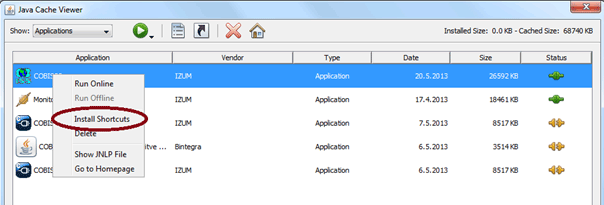
Slika 6: Izbor opcije Install Shortcuts
